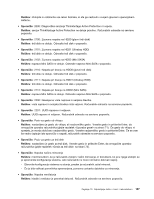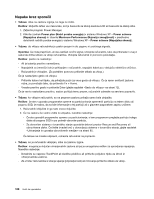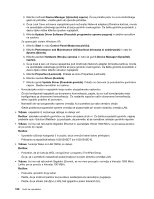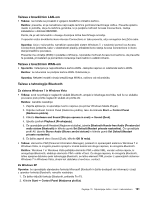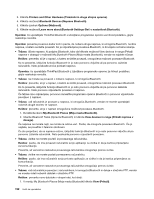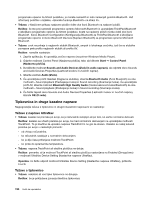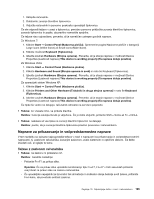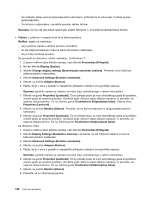Lenovo ThinkPad T420s (Slovenian) User Guide - Page 209
Težava z brezžičnim LAN-om, Težava z brezžičnim WAN-om, Težave s tehnologijo Bluetooth
 |
View all Lenovo ThinkPad T420s manuals
Add to My Manuals
Save this manual to your list of manuals |
Page 209 highlights
Težava z brezžičnim LAN-om • Težava: ne morete se povezati z vgrajeno brezžično omrežno kartico. Rešitev: preverite, ali je nameščena najnovejša različica gonilnika brezžičnega LAN-a. Preverite spletno mesto in potrdite, da je ta različica gonilnika, ki jo podpira možnost Access Connections, zadnja zabeležena v datoteki README. Pazite, da je vaš računalnik v dosegu dostopne točke brezžičnega omrežja. V opravilni vrstici dvokliknite ikono Access Connections in tako preverite, ali je omogočen brezžični radio. Opomba: če je v računalniku nameščen operacijski sistem Windows 7, v zaslonski pomoči za Access Connections preberite, kako v sistemskem pladnju prikažete ikono stanja Access Connections in ikono stanja brezžične povezave. Preverite ime omrežja (SSID) in podatke o šifriranju. Uporabite možnost Access Connections, da preverite ta podatek, pri katerem je pomembno ločevanje med malimi in velikimi črkami. Težava z brezžičnim WAN-om • Sporočilo: Vstavljena je nepooblaščena kartica WAN - Izklopite napravo in odstranite kartico WAN. Rešitev: ta računalnik ne podpira kartice WAN. Odstranite jo. Opomba: Nekateri modeli nimajo brezžičnega WAN-a, odvisno od računalnika. Težave s tehnologijo Bluetooth Za sistema Windows 7 in Windows Vista • Težava: zvok ne prihaja iz naglavnih slušalk Bluetooth, ampak iz lokalnega zvočnika, tudi če so slušalke povezane prek profila naglavnih slušalk ali profila AV. Rešitev: naredite naslednje: 1. Zaprite aplikacijo, ki uporablja zvočno napravo (na primer Windows Media Player). 2. Odprite možnost Control Panel (Nadzorna plošča), tako da kliknete Start ➙ Control Panel (Nadzorna plošča). 3. Kliknite Hardware and Sound (Strojna oprema in zvok) ➙ Sound (Zvok). 4. Izberite zavihek Playback (Predvajanje). 5. Če uporabljate profil Headset (Naglavne slušalke), izberite Bluetooth Hands-free Audio (Prostoročni avdio sistem Bluetooth) in kliknite gumb Set Default (Nastavi privzete nastavitve). Če uporabljate profil AV, izberite Stereo Audio (Stereo zvočni sistem) in kliknite gumb Set Default (Nastavi privzete nastavitve). 6. Če želite zapreti okno Sound (Zvok), kliknite OK (V redu). • Težava: elementov PIM (Personal Information Manager), poslanih iz operacijskih sistemov Windows 7 in Windows Vista, ni mogoče pravilno sprejeti v imenik katere koli druge naprave, ki omogoča Bluetooth. Rešitev: Windows 7 in Windows Vista pošiljata elemente PIM v obliki XML, vendar večina naprav, ki omogočajo Bluetooth, obdeluje elemente PIM v obliki vCard. Če druga naprava, ki omogoča Bluetooth, lahko sprejme datoteko prek tehnologije Bluetooth, se lahko element PIM, poslan iz operacijskih sistemov Windows 7 in Windows Vista, shrani kot datoteka s končnico .contact. Za Windows XP Opombe: če uporabljate standardne funkcije Microsoft Bluetooth in želite dostopati do informacij v zvezi z uporabo funkcije Bluetooth, naredite naslednje: 1. Če želite vključiti funkcijo Bluetooth, pritisnite Fn+F5. 2. Kliknite Start ➙ Control Panel (Nadzorna plošča). Poglavje 10. Odpravljanje težav v zvezi z računalnikom 191